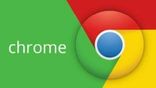Just In
- 44 min ago

- 15 hrs ago

- 16 hrs ago

- 17 hrs ago

Don't Miss
- News
 ಸಿದ್ದರಾಮಯ್ಯರು ಸಿಎಂ ಆದಾಗ ವಿಜೃಂಭಿಸುವ ದೇಶದ್ರೋಹಿಗಳು: ಶೋಭಾ ಕರಂದ್ಲಾಜೆ ಹೇಳಿದ್ದೇನು?
ಸಿದ್ದರಾಮಯ್ಯರು ಸಿಎಂ ಆದಾಗ ವಿಜೃಂಭಿಸುವ ದೇಶದ್ರೋಹಿಗಳು: ಶೋಭಾ ಕರಂದ್ಲಾಜೆ ಹೇಳಿದ್ದೇನು? - Finance
 Zero Shadow Day: ಬೆಂಗಳೂರಿನಲ್ಲಿ ಇಂದು ಪ್ರಕೃತಿಯ ಅಚ್ಚರಿ
Zero Shadow Day: ಬೆಂಗಳೂರಿನಲ್ಲಿ ಇಂದು ಪ್ರಕೃತಿಯ ಅಚ್ಚರಿ - Automobiles
 Triber: 7 ಜನ ಹೋಗಬಹುದಾದ ರೆನಾಲ್ಟ್ ಟ್ರೈಬರ್ ಖರೀದಿಸಬೇಕೇ.. ಆನ್-ರೋಡ್ ಬೆಲೆ ಎಷ್ಟು, EMI ಏನು?
Triber: 7 ಜನ ಹೋಗಬಹುದಾದ ರೆನಾಲ್ಟ್ ಟ್ರೈಬರ್ ಖರೀದಿಸಬೇಕೇ.. ಆನ್-ರೋಡ್ ಬೆಲೆ ಎಷ್ಟು, EMI ಏನು? - Lifestyle
 ಹೋಟೆಲ್ ರುಚಿಯ ಪನೀರ್ ಪೆಪ್ಪರ್ ಫ್ರೈ ಮನೆಯಲ್ಲೇ ಮಾಡಿ..! 10 ನಿಮಿಷದಲ್ಲಿ ರೆಡಿ..!
ಹೋಟೆಲ್ ರುಚಿಯ ಪನೀರ್ ಪೆಪ್ಪರ್ ಫ್ರೈ ಮನೆಯಲ್ಲೇ ಮಾಡಿ..! 10 ನಿಮಿಷದಲ್ಲಿ ರೆಡಿ..! - Sports
 CSK vs LSG IPL 2024: ಐಪಿಎಲ್ನಲ್ಲಿ ಈ ದಾಖಲೆ ಮಾಡಿದ ಮೊದಲ ಸಿಎಸ್ಕೆ ನಾಯಕ ರುತುರಾಜ್ ಗಾಯಕ್ವಾಡ್
CSK vs LSG IPL 2024: ಐಪಿಎಲ್ನಲ್ಲಿ ಈ ದಾಖಲೆ ಮಾಡಿದ ಮೊದಲ ಸಿಎಸ್ಕೆ ನಾಯಕ ರುತುರಾಜ್ ಗಾಯಕ್ವಾಡ್ - Movies
 'KGF-2' ಚಿತ್ರದಿಂದ ಸಿಕ್ಕಿದ್ದು 200 ಕೋಟಿ ರೂ.; 'ಟಾಕ್ಸಿಕ್', 'ರಾಮಾಯಣ'ಕ್ಕೆ ಯಶ್ 50-50 ಡೀಲ್!
'KGF-2' ಚಿತ್ರದಿಂದ ಸಿಕ್ಕಿದ್ದು 200 ಕೋಟಿ ರೂ.; 'ಟಾಕ್ಸಿಕ್', 'ರಾಮಾಯಣ'ಕ್ಕೆ ಯಶ್ 50-50 ಡೀಲ್! - Education
 ವರ್ಧಿತ ಉತ್ಪಾದಕತೆಗಾಗಿ ಪ್ರತಿಯೊಬ್ಬರೂ ಕಲಿಯಬೇಕಾದ 10 ಅಗತ್ಯ ಕೌಶಲ್ಯಗಳು
ವರ್ಧಿತ ಉತ್ಪಾದಕತೆಗಾಗಿ ಪ್ರತಿಯೊಬ್ಬರೂ ಕಲಿಯಬೇಕಾದ 10 ಅಗತ್ಯ ಕೌಶಲ್ಯಗಳು - Travel
 Bengaluru to Ayodhya: ಬೆಂಗಳೂರಿನಿಂದ ಅಯೋಧ್ಯೆ ತಲುಪುವುದು ಹೇಗೆ? ನೀವಲ್ಲಿ ನೋಡಲೇಬೇಕಿರುವ ಸ್ಥಳಗಳು ಯಾವವು? ಮಾಹಿತಿ
Bengaluru to Ayodhya: ಬೆಂಗಳೂರಿನಿಂದ ಅಯೋಧ್ಯೆ ತಲುಪುವುದು ಹೇಗೆ? ನೀವಲ್ಲಿ ನೋಡಲೇಬೇಕಿರುವ ಸ್ಥಳಗಳು ಯಾವವು? ಮಾಹಿತಿ
ಕ್ರೋಮ್ ವೆಬ್ಸೈಟ್ಗಳಲ್ಲಿ ಆಟೋಪ್ಲೇ ವೀಡಿಯೊಗಳನ್ನು ಸ್ಟಾಪ್ ಮಾಡುವುದು ಹೇಗೆ?
ಗೂಗಲ್ನ ಕ್ರೋಮ್ ಬಗ್ಗೆ ಯಾರಿಗೆ ತಾನೇ ಗೊತ್ತಿಲ್ಲ ಹೇಳಿ. ಯಾವುದೇ ವಿಚಾರದ ಮಾಹಿತಿ ಬೇಕಿದ್ದರೂ ಮೊದಲು ಸರ್ಚ್ ಮಾಡೋದೆ ಗೂಗಲ್ ಕ್ರೋಮ್ ಮೂಲಕ. ಅಷ್ಟರ ಮಟ್ಟಿಗೆ ಗೂಗಲ್ ಕ್ರೋಮ್ ಬ್ರೌಸರ್ ಇಂದು ಜನಪ್ರಿಯತೆ ಪಡೆದುಕೊಂಡಿದೆ. ಇನ್ನು ಸಾಮಾನ್ಯವಾಗಿ ಕ್ರೋಮ್ ಅನ್ನು ತೆರೆದಾಗ ಕೆಲವೊಮ್ಮೆ ವೀಡಿಯೊಗಳು ಆಟೋ ಪ್ಲೇ ಆಗುತ್ತೆ. ಇದು ಕೆಲವೊಮ್ಮೆ ನಿಮಗೆ ಕಿರಿಕಿರಿ ಎನಿಸಿಬಿಡುತ್ತೆ. ಆಟೋ ಪ್ಲೇಯಿಂಗ್ ವೀಡಿಯೊಗಳು ನಿಮ್ಮ ಅನುಮತಿಯಿಲ್ಲದೆ ಪ್ಲೇ ಆಗುವುದಿಲ್ಲ, ಆದರೆ ಬ್ಯಾಂಡ್ವಿಡ್ತ್ ಅನ್ನು ಬಳಸುತ್ತದೆ.

ಹೌದು, ಗೂಗಲ್ ಕ್ರೋಮ್ನಲ್ಲಿ ಆಟೋ ಪ್ಲೇ ವೀಡಿಯೋಗಳು ನಿಮ್ಮ ಇಂಟರ್ನೆಟ್ ವೇಗವನ್ನು ನಿಧಾನಗೊಳಿಸುತ್ತದೆ. ಇದೇ ಕಾರಣಕ್ಕೆ ಆಟೋ ಪ್ಲೇ ವೀಡಿಯೊ ನಿಮಗೆ ಸಾಕಷ್ಟು ಕಿರಿಕಿರಿ ಎನಿಸಲಿದೆ. ಹಾಗಂತ ಚಿಂತಿಸಬೇಕಾದ ಅಗತ್ಯವಿಲ್ಲ. ಏಕೆಂದರೆ ಗೂಗಲ್ ಕ್ರೋಮ್ನಲ್ಲಿ ಆಟೋ ಪ್ಲೇ ವೀಡಿಯೊಗಳನ್ನು ಸ್ಟಾಪ್ ಮಾಡುವುದು ಸರಳವಾಗಿದೆ. ಹಾಗಾದ್ರೆ ಗೂಗಲ್ ಕ್ರೋಮ್ ವೆಬ್ಸೈಟ್ಗಳಲ್ಲಿ ನೀವು ಆಟೋಪ್ಲೇ ವೀಡಿಯೊಗಳನ್ನು ಸ್ಟಾಪ್ ಮಾಡುವುದು ಹೇಗೆ ಅನ್ನೊದನ್ನ ಈ ಲೇಖನದಲ್ಲಿ ತಿಳಿಸಿಕೊಡ್ತೀವಿ ಓದಿರಿ.

ಕ್ರೋಮ್ ವೆಬ್ಸೈಟ್ಗಳಲ್ಲಿ ಆಟೋಪ್ಲೇ ವೀಡಿಯೊಗಳನ್ನು ಸ್ಟಾಪ್ ಮಾಡುವುದು ಹೇಗೆ?
ವಿಂಡೋಸ್ ಮತ್ತು ಮ್ಯಾಕ್ ಬಳಕೆದಾರರು ಕ್ರೋಮ್ ವೆಬ್ಸೈಟ್ನಲ್ಲಿ ಆಟೋ ಪ್ಲೇಯಿಂಗ್ ವೀಡಿಯೊಗಳನ್ನು ಸ್ಟಾಪ್ ಮಾಡಲು ಯಾವುದೇ ಇಂಟರ್ಬಿಲ್ಟ್ ಆಯ್ಕೆಯನ್ನು ಹೊಂದಿಲ್ಲ. ಆದರೆ ನಿಮಗಾಗಿ ಆಟೋಪ್ಲೇಸ್ಟಾಪರ್ ಹೆಸರಿನ ಕ್ರೋಮ್ ವಿಸ್ತರಣೆಯ ಮೂಲಕ ನೀವು ಸ್ಟಾಪ್ ಮಾಡಬಹುದಾಗಿದೆ. ಕೋಮ್ ಎಕ್ಸಟೆನ್ಶನ್ ಮೂಲಕ ಆಟೋ ಪ್ಲೇ ವೀಡಿಯೋ ಸ್ಟಾಪ್ ಮಾಡಲು ಈ ಕೆಳಗಿನ ಹಂತಗಳನ್ನು ಅನುಸರಿಸಿ.

ವಿಂಡೋಸ್/ ಮ್ಯಾಕ್ ನಲ್ಲಿ ಆಟೋಪ್ಲೇ ವೀಡಿಯೊಗಳನ್ನು ಸ್ಟಾಪ್ ಮಾಡುವುದು ಹೇಗೆ?
ಹಂತ:1 ನಿಮ್ಮ ಲ್ಯಾಪ್ಟಾಪ್ನಲ್ಲಿ ಗೂಗಲ್ ಕ್ರೋಮ್ ತೆರೆದು ಕ್ರೋಮ್ ವೆಬ್ ಸ್ಟೋರ್ಗೆ ಎಂಟ್ರಿ ಕೊಡಿ.
ಹಂತ:2 ಕ್ರೋಮ್ ವೆಬ್ ಸ್ಟೋರ್ ಸರ್ಚ್ ಬಾರ್ನಲ್ಲಿ, ಆಟೋಪ್ಲೇಸ್ಟಾಪರ್ ಅನ್ನು ಸರ್ಚ್ ಮಾಡಿರಿ.
ಹಂತ:3 ಎಕ್ಸಟೆನ್ಶನ್ ಪೇಜ್ನಲ್ಲಿ, ಆಟೋಪ್ಲೇಸ್ಟಾಪರ್ ಅನ್ನು ನಿಮ್ಮ ಬ್ರೌಸರ್ನಲ್ಲಿ ಸ್ಥಾಪಿಸಲು Chromeಗೆ ಆಡ್ ಟ್ಯಾಪ್ ಮಾಡಿ.
ಹಂತ:4 ವೆಬ್ಸೈಟ್ನಲ್ಲಿ ಆಟೋ ಪ್ಲೇಯಿಂಗ್ ವೀಡಿಯೊಗಳನ್ನು ಬ್ಲಾಕ್ ಮಾಡಲು, ಸೈಟ್ಗೆ ಭೇಟಿ ನೀಡಿ ಮತ್ತು ಎಕ್ಸ್ಟೆನ್ಶನ್ ಬಾರ್ನಿಂದ ಆಟೋಪ್ಲೇಸ್ಟಾಪರ್ ಐಕಾನ್ ಅನ್ನು ಟ್ಯಾಪ್ ಮಾಡಿ.
ಹಂತ 6: ಇದೀಗ ಈ ಎಲ್ಲಾ ಆಯ್ಕೆಗಳೊಂದಿಗೆ ಹೊಸ ಪಾಪ್ ಮೆನು ಕಾಣಿಸಿಕೊಳ್ಳುತ್ತದೆ. ಆ ಆಯ್ಕೆಗಳಲ್ಲಿ, ಆ ಸೈಟ್ನಲ್ಲಿ ಎಲ್ಲೆಡೆಯೂ ಆಟೋ ಪ್ಲೇಯಿಂಗ್ ವೀಡಿಯೊಗಳನ್ನು ಬ್ಲಾಕ್ ಎಲ್ಲೆಡೆಯೂ ನಿಷ್ಕ್ರಿಯಗೊಳಿಸಿ ಅನ್ನು ಟ್ಯಾಪ್ ಮಾಡಿ.
ಹಂತ 6: ಎಕ್ಸಟೆನ್ಶನ್ ಅನ್ನು ಕಸ್ಟಮೈಸ್ ಮಾಡಲು, ಸೆಟ್ಟಿಂಗ್ಸ್ ಆಯ್ಕೆಯನ್ನು ಟ್ಯಾಪ್ ಮಾಡಿ. ಸೆಟ್ಟಿಂಗ್ಸ್ನಲ್ಲಿ ಆಟೋಪ್ಲೇ ಮತ್ತು ಫ್ಲ್ಯಾಶ್ನಲ್ಲಿ ಡೀಫಾಲ್ಟ್ ಮೋಡ್ನಲ್ಲಿ, ಆಟೋಪ್ಲೇ ಅನ್ನು 'ಬ್ಲಾಕ್ ಆಟೋಪ್ಲೇ' ಎಂದು ಸೆಟ್ ಮಾಡಲಾಗುತ್ತದೆ. ಆದರೆ ಫ್ಲ್ಯಾಶ್ನಲ್ಲಿ 'ಪತ್ತೆಹಚ್ಚಲು ಅನುಮತಿಸಿ' ಎಂದು ಸೆಟ್ ಮಾಡಲಾಗುತ್ತದೆ.
ಹೀಗೆ ಮಾಡುವುದರಿಂದ ನೀವು ಕ್ರೋಮ್ನಲ್ಲಿ ವೆಬ್ಸೈಟ್ಗಳಲ್ಲಿ ಆಟೋ ಪ್ಲೇಯಿಂಗ್ ವೀಡಿಯೊಗಳನ್ನು ಸ್ಟಾಪ್ ಮಾಡಬಹುದು.

ಆಂಡ್ರಾಯ್ಡ್/ iOS ನಲ್ಲಿ ಆಟೋ ಪ್ಲೇ ವೀಡಿಯೊ ಸ್ಟಾಪ್ ಮಾಡುವುದು ಹೇಗೆ?
ನೀವು ಆಂಡ್ರಾಯ್ಡ್ನಲ್ಲಿ ಕ್ರೋಮ್ ಆಟೋ ಪ್ಲೇ ವೀಡಿಯೊಗಳನ್ನು ಮ್ಯೂಟ್ ಮಾಡಬಹುದು. ಹೀಗೆ ಮಾಡುವುದರಿಂದ ಎಲ್ಲಾ ವೆಬ್ಸೈಟ್ಗಳಲ್ಲಿ ವೀಡಿಯೊಗಳನ್ನು ಮ್ಯೂಟ್ ಮಾಡಲಾಗುತ್ತದೆ. ಆದರೆ ಆಂಡ್ರಾಯ್ಡ್ ಮತ್ತು ಐಒಎಸ್ನಲ್ಲಿ ಆಟೋ ಪ್ಲೇಯಿಂಗ್ ವೀಡಿಯೊಗಳನ್ನು ನಿರ್ಬಂಧಿಸಲು ಯಾವುದೇ ಆಯ್ಕೆಯಿಲ್ಲ.
-
1,29,999
-
22,999
-
64,999
-
99,999
-
29,999
-
39,999
-
-
63,999
-
1,56,900
-
96,949
-
1,39,900
-
1,29,900
-
79,900
-
65,900
-
12,999
-
96,949
-
16,499
-
38,999
-
30,700
-
49,999
-
19,999
-
17,970
-
21,999
-
13,474
-
18,999
-
22,999
-
19,999
-
17,999
-
26,999
-
5,999